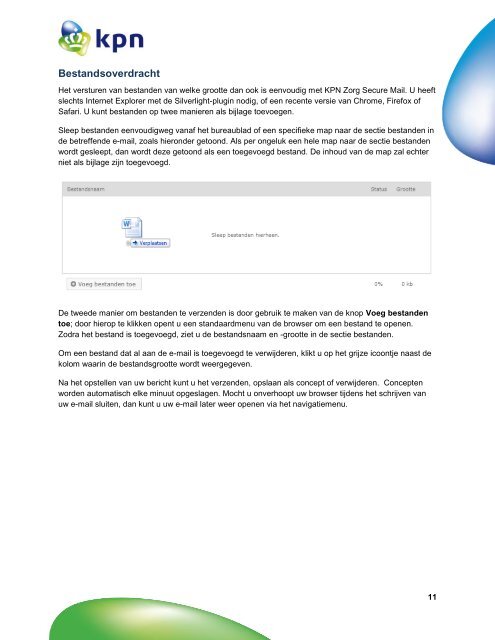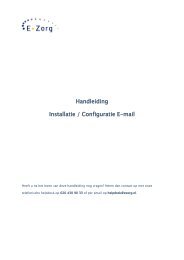Handleiding KPN Zorg Secure Mail - E-Zorg
Handleiding KPN Zorg Secure Mail - E-Zorg
Handleiding KPN Zorg Secure Mail - E-Zorg
You also want an ePaper? Increase the reach of your titles
YUMPU automatically turns print PDFs into web optimized ePapers that Google loves.
Bestandsoverdracht<br />
Het versturen van bestanden van welke grootte dan ook is eenvoudig met <strong>KPN</strong> <strong>Zorg</strong> <strong>Secure</strong> <strong>Mail</strong>. U heeft<br />
slechts Internet Explorer met de Silverlight-plugin nodig, of een recente versie van Chrome, Firefox of<br />
Safari. U kunt bestanden op twee manieren als bijlage toevoegen.<br />
Sleep bestanden eenvoudigweg vanaf het bureaublad of een specifieke map naar de sectie bestanden in<br />
de betreffende e-mail, zoals hieronder getoond. Als per ongeluk een hele map naar de sectie bestanden<br />
wordt gesleept, dan wordt deze getoond als een toegevoegd bestand. De inhoud van de map zal echter<br />
niet als bijlage zijn toegevoegd.<br />
De tweede manier om bestanden te verzenden is door gebruik te maken van de knop Voeg bestanden<br />
toe; door hierop te klikken opent u een standaardmenu van de browser om een bestand te openen.<br />
Zodra het bestand is toegevoegd, ziet u de bestandsnaam en -grootte in de sectie bestanden.<br />
Om een bestand dat al aan de e-mail is toegevoegd te verwijderen, klikt u op het grijze icoontje naast de<br />
kolom waarin de bestandsgrootte wordt weergegeven.<br />
Na het opstellen van uw bericht kunt u het verzenden, opslaan als concept of verwijderen. Concepten<br />
worden automatisch elke minuut opgeslagen. Mocht u onverhoopt uw browser tijdens het schrijven van<br />
uw e-mail sluiten, dan kunt u uw e-mail later weer openen via het navigatiemenu.<br />
11